RPG Maker MV是一款专门用于制作角色扮演游戏的创作工具。使用此软件创建的游戏也可以由无权访问此工具的用户播放,是一款功能强大的原创RPG游戏制作软件,使用旨在帮助用户快速创建无需编程知识的原创RPG,支持在触控设备上播放RPG,并在计算机上进行鼠标操作,RPG Maker MV特色鼠标和触控输入支持,内置特色大型数据库,支持两倍于VX Ace的项目数量,共计2000个!为了帮助大家轻松创建游戏,我们添加了一些您可以轻松使用的示例数据!我们有超过100个示例地图,字符生成器部分和更多! RTP现在集成在引擎中以节省用户的麻烦。RPG Maker MV使用着名的JavaScript,结合HTML5导出。通过掌握Javascript,您将能够根据自己的喜好更改游戏,从战斗到菜单界面。可视化操作界面,灵活而极具潜力的RGSS脚本编辑器,让您可以控制游戏的所有部分。您现在可以在Macintosh上创建自己的RPG Maker游戏!
安装破解教程
1、在本站下载并解压,双击f4-rpgmv161-setup.exe运行,如图所示,安装语言选择English,点击ok
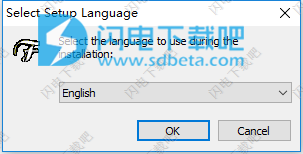
2、点击浏览选择软件安装路径,点击next
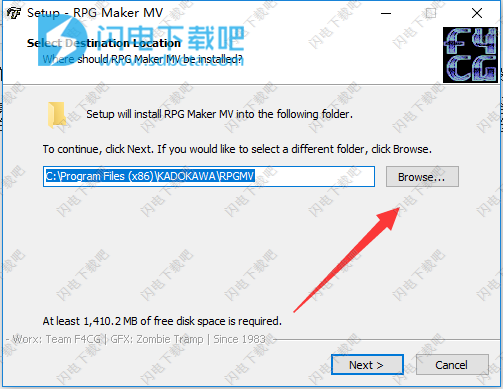
3、勾选创建桌面快捷方式,点击next
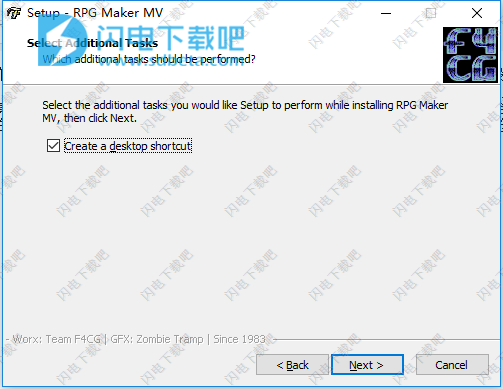
4、点击install安装
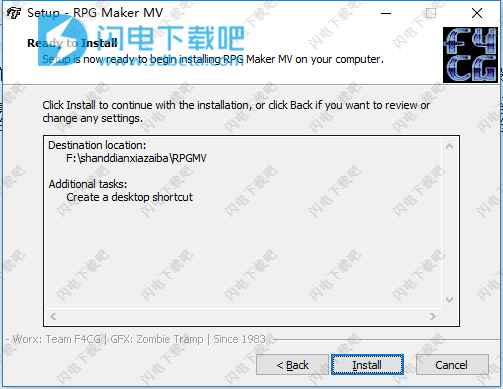
5、安装中,速度非常快,大家稍等片刻
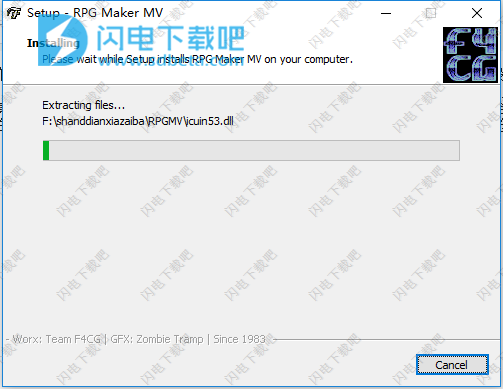
6、安装完成,点击finish退出向导
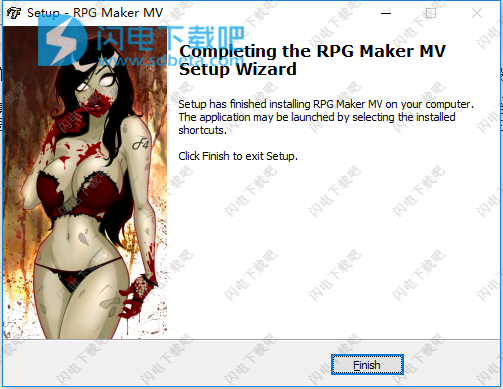
7、运行软件,界面为中文版
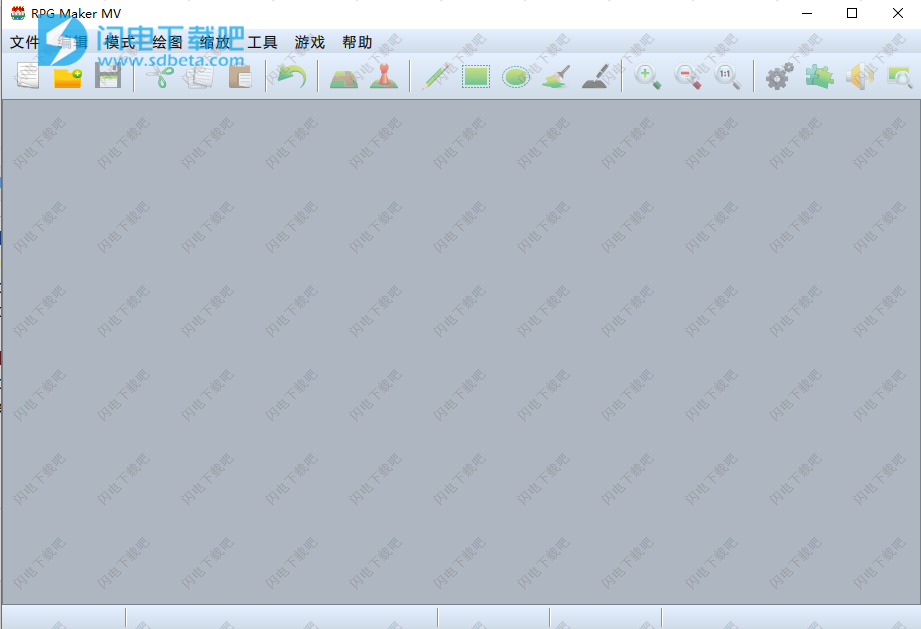
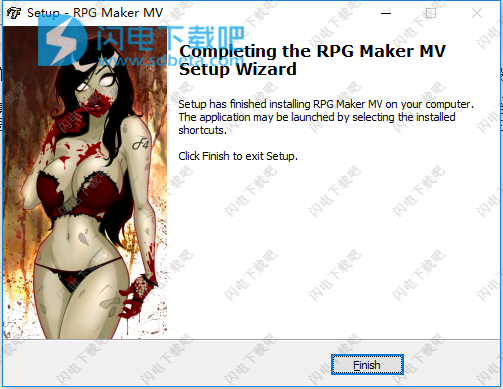
7、运行软件,界面为中文版
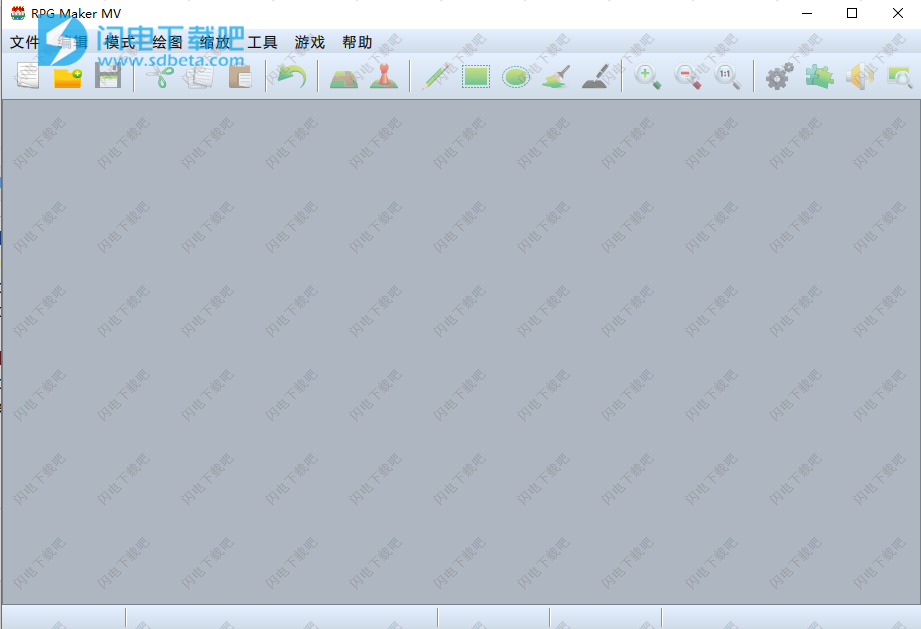
使用帮助
1、创建一个项目
为了开始制作游戏,首先需要创建一个“项目”。一个项目包含组成游戏的所有数据和资产。您还可以导入自己的文件,如图像和音乐,并在项目中使用它们。
创建项目的方式如下。
(1)创建一个新项目
单击工具栏上的[新建项目]按钮或选择菜单栏[文件]下的[新建项目]选项。
(2)输入保存位置和标题
输入项目名称(建议使用半角英数字符),然后在[游戏标题]下输入您的游戏名称。项目的保存位置将显示在[位置]下。要更改保存位置,请单击右侧的[选择...]按钮并指定新的保存位置。
设置好上述内容并点击[确定]后,将使用这些设置创建示例游戏,并且您将能够开始制作游戏。
2、管理项目
保存/加载项目
从制作游戏休息时,请务必保存该项目并关闭程序。当您点击[保存工程]按钮(或转到[文件]下的[保存工程])时,您当前编辑的工程内容将被覆盖,工程将被保存。
要继续制作游戏,请单击[打开项目]按钮(或转到[文件]下的[打开项目]),然后选择[游戏]文件(或[Game.rpgproject])并单击[打开]。
备份/删除
项目内容将保存到您在创建新项目时选择的文件夹中。复制此文件夹的全部内容并保存在闪存驱动器或其他设备上以备份您的项目。当您不再需要项目时,请像平常一样删除文件夹。
3、继续创建你的游戏
RPG游戏是使用此软件制作的游戏类型,由各种组件组成,例如播放屏幕上的图像,玩家可以控制的角色,物品和魔法设置,攻击和故事。
在这个软件中,这些元素是使用三种类型的数据制作的,这三种数据是游戏的核心:[Map](游戏的设置),[Events],表示游戏中发生的事件和[Database],它决定了诸如字符之类的东西的设置。
创建游戏没有特定的顺序。如果这是您第一次使用此软件制作游戏,建议您从学习如何制作地图开始。然后,您可以准备事件和角色以适合您想要制作的游戏内容。
4、每个窗口组件的名称和功能
4、每个窗口组件的名称和功能
打开项目后出现的画面称为“主窗口”。主窗口主要用于编辑地图和事件。从主窗口菜单打开[数据库]等工具。每个组件的功能如下。
(1)菜单栏
此软件中可用的功能从这里选择。
(2)工具栏
指定的功能可以通过点击按钮来运行。
(3)瓷砖调色板
这里显示可以放置在地图上的地图集。您可以使用下面的选项卡切换到设置/区域编辑器模式。
(4)地图列表
显示当前正在创建的游戏中包含的地图数据的列表。
(5)地图视图
显示当前选择的地图的内容。它用于诸如编辑设计和指定事件放置等事情。
(6)状态栏
显示当前所选功能的详细信息,地图名称和地图坐标。
5、编辑参数
5、编辑参数
使用此软件创建游戏时,调整要制作的各种窗口中可用的参数,并指定文本和项目等内容是创建过程的核心。您可以设置的不同类型的项目以及如何编辑它们如下。
输入文本
当你点击设置字段时,“|”光标显示。在此状态下使用键盘输入文本。文本将出现在光标的位置。您也可以使用键盘上的光标键移动光标。输入文本的方法因所使用的输入软件(IME)而异。
输入值
就像输入文本一样,当点击参数字段时,“|”光标显示。在此状态下使用键盘输入使用半角字符的值。通过点击位于设置区域右侧的[∧]和[∨]按钮,可以增加或减少数值。
单选按钮
从多个项目列表中选择一个项目。通过点击[○],启用包含黑点的项目。
复选框
启用/禁用参数名称旁显示的参数。通过检查[□],该参数变为启用。再次点击删除复选标记。
下拉列表
从列表中显示的项目中进行选择。点击settings字段右侧的[∨]箭头打开列表。
列表框
在列表中显示多个设置。您可以通过双击某个项目添加详细信息并在窗口中进行更改。
[...]按钮
具有位于设置字段右侧的项目详情在单独的窗口中指定。单击[...]并在显示的窗口中设置参数。
[确定][取消][应用]按钮
通过确认您已更改的设置的详细信息,它们将生效。点击[确定]完成这些设置并关闭窗口。单击[取消]将放弃对项目的所有更改并关闭窗口,然后单击[应用]确认设置而不关闭窗口。
6、通过上下文菜单搜索
6、通过上下文菜单搜索
上下文菜单可以通过右键点击地图或数据库打开。从那里,您可以选择[搜索]选项。
[搜索]窗口随即打开。搜索一次后,您可以选择[搜索下一个]或[搜索上一个]继续搜索相同的文本。
本文地址:http://www.sd124.com/article/2018/0626/223880.html
《Kadokawa Corporation RPG Maker MV中文1.61下载安装学习教程》由闪电下载吧整理并发布,欢迎转载!

